Les 6 meilleurs créateurs de GIF glitch pour créer facilement des GIF à effet glitch
Dec 08, 2025
Dans les années 80, le glitch art était populaire au sein de la communauté des graphistes. Il donne un effet étrange et déformé à vos vidéos ou photos qui semblent bizarres au premier abord. Les effets de glitch peuvent se présenter sous forme de bandes, de couleurs inversées ou de vagues sur une vidéo. On dirait que vous regardez la télévision et que le signal se perd soudainement, ce qui donne une mauvaise réception à l'écran de télévision.
Cependant, l'effet glitch a gagné en popularité au fil des ans et est désormais disponible sur les outils d'édition vidéo et les créateurs de GIF. Vous pouvez même donner un nouvel aspect à vos photos. Que vous souhaitiez les faire ressembler à de vieilles séquences VHS ou les transformer en une scène statique comme dans les films, un créateur de GIF glitch peut faire des merveilles pour vous.
- Partie 1 : Comment choisir Glitch GIF Editor ?
- Partie 2 : Les 5 meilleurs créateurs de GIFs glitchs
- Partie 3 : Comment faire un GIF Glitch ?
Partie 1 : Comment choisir Glitch GIF Editor ?
Le meilleur créateur de GIF à effet glitch dépend de l'utilisateur de l'éditeur. Certains créateurs de contenu préfèrent disposer de centaines, voire de milliers d'options d'effets de glitch. Certains ne veulent pas s'embêter à choisir dans la liste et s'en remettent à des effets préfabriqués. Pour réduire le nombre d'options qui s'offrent à vous, voici quelques facteurs à prendre en compte.
1.Options de partage de fichiers
À l'ère numérique, presque tout le monde crée du contenu pour la consommation des médias sociaux. Le fait de pouvoir partager immédiatement votre GIF glitch sur votre compte de médias sociaux après l'avoir modifié vous permet de gagner du temps. Si vous êtes ce type de créateur, assurez-vous de choisir l'éditeur qui offre une telle fonctionnalité.
2.Prise en charge des formats de fichiers.
Vous pouvez être sûr que la plupart des créateurs de GIF glitch prennent en charge les formats de fichiers les plus courants lors de l'exportation. L'éditeur de GIF gagnera également à proposer, en plus des formats de fichiers habituels, une gamme plus large de formats pour répondre aux différentes exigences des projets.
3.Qualité des fichiers exportés.
Tous les éditeurs GIF n'offrent pas une résolution de haute qualité lors de l'exportation des fichiers. Veillez à vérifier chaque caractéristique avant de choisir un rédacteur.
Partie 2 : Top 5 des créateurs de Glitch GIF
Si vous êtes toujours indécis quant au choix du créateur de GIF glitch à utiliser, vous pouvez vous référer à cette liste. Il est réduit à six éditeurs différents que la plupart des créateurs utilisent.
Meilleur 3 Glitch GIF Maker en ligne
Un créateur de GIF glitch en ligne vous permet de créer et d'éditer des GIF à l'aide de votre navigateur et vous évite d'installer ou de télécharger des logiciels sur votre appareil. Vous n'avez pas à vous soucier des problèmes de compatibilité avec votre système d'exploitation, car tout se fait sur le web.
1.PhotoMosh
Pour éviter de devoir créer vos propres effets, vous pouvez compter sur la sélection de vingt-sept effets glitch de Photomosh que vous pouvez utiliser pour créer des GIF. Sur son interface, vous pouvez choisir de créer un GIF, un JPG ou un WEBM. À droite de l'interface se trouve la liste des effets de glitch avec leurs paramètres d'intensité que vous pouvez ajuster.
Il s'agit d'un créateur de GIF convivial basé sur le web qui peut également analyser une vidéo ou une image et créer un effet aléatoire. Il vous suffit de cliquer ou de toucher le bouton Mosh pour commencer.
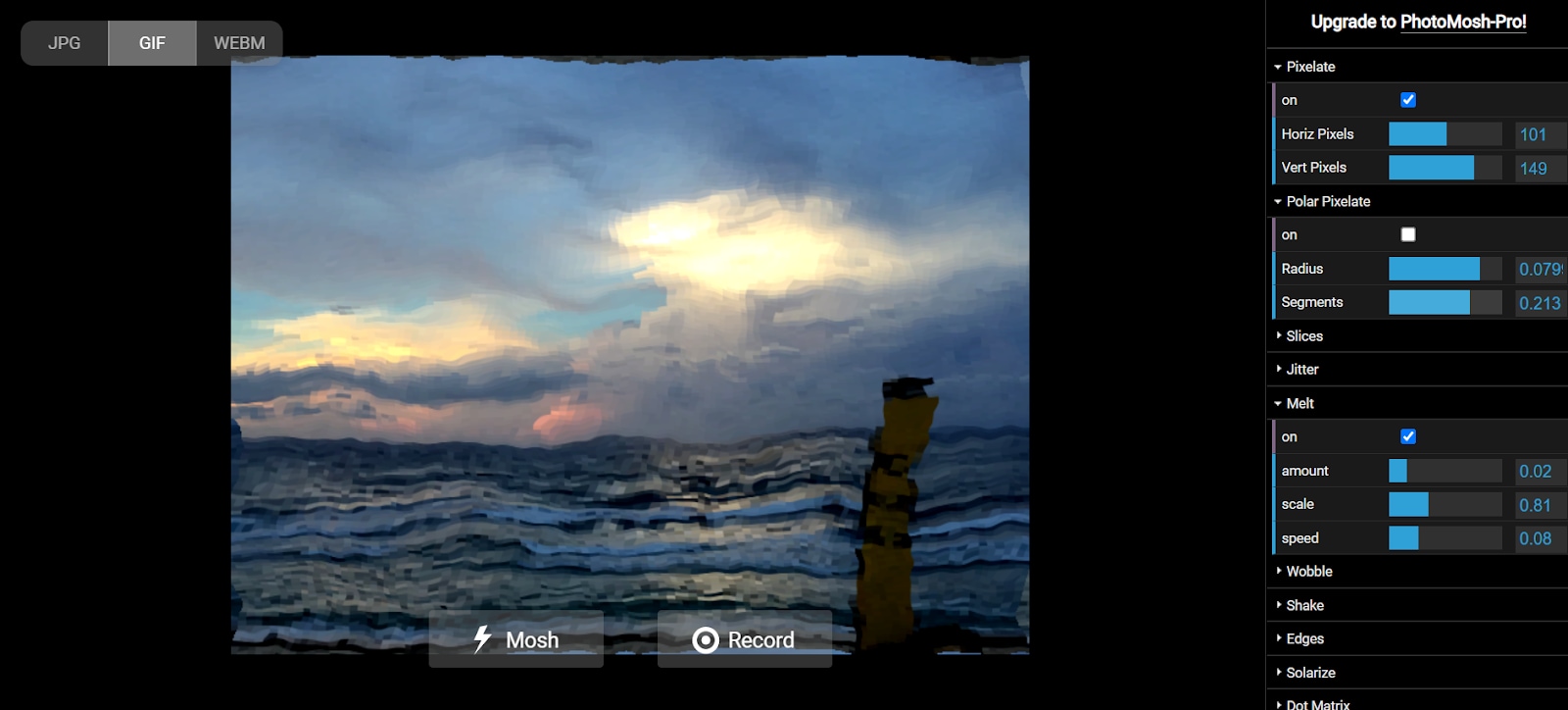
Avantages
- Il offre une large sélection d'effets de glitch.
- Les créateurs peuvent télécharger et enregistrer leurs productions sur un ordinateur ou un disque dur.
- Permet d'éditer facilement des photos et des clips vidéo
- Le bouton Mosh permet aux utilisateurs de créer plus facilement d'excellents effets de glitch.
- Prise en charge de différents formats de fichiers, dont WebM
Inconvénients
- Il ne garantit pas une sortie haute résolution
- Le partage de fichiers en ligne n'est pas pris en charge
2.Pixiko
L'effet glitch n'est qu'un des nombreux outils dont dispose Pixiko en matière d'édition vidéo et photo. Ce créateur de gif basé sur le web est facile à utiliser pour les débutants en montage vidéo. Tous les outils d'édition sont placés dans l'interface, ce qui permet aux utilisateurs de sélectionner et de personnaliser les GIF.
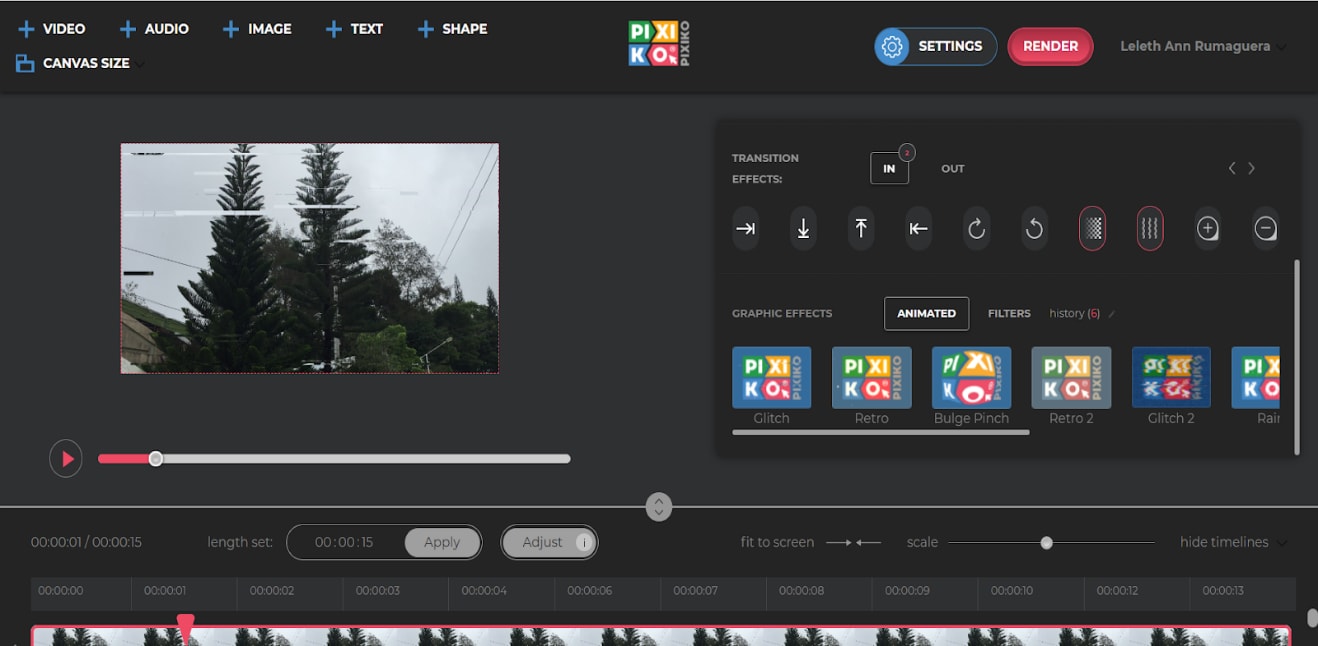
Avantages
- Gratuit et facile à utiliser
- Offre la possibilité de glisser-déposer
Inconvénients
- Offre des effets de glitch limités
- Ne permet pas le partage direct de fichiers en ligne
- L'exportation de vidéos prend du temps
3.io
Si vous préférez le confort de l'utilisation d'effets glitch préconstruits, Veed.io est votre créateur de GIF glitch. Il n'est pas nécessaire de créer un compte pour produire un GIF glitch. Une fois que vous avez accédé à son site web, il vous suffit de télécharger votre fichier et de choisir, de cliquer sur l'onglet Effets et de créer et trouver l'effet de glitch. Veed.io fournit des aperçus en temps réel afin que vous puissiez voir immédiatement les changements au fur et à mesure qu'ils se produisent. Il est également basé sur le web, ce qui permet aux utilisateurs de créer des GIF sur n'importe quel appareil.
Avantages
- Il permet de partager des fichiers via Facebook, Twitter ou le courrier électronique. Vous pouvez également copier le lien vers votre vidéo exportée pour la partager.
- Offre des options pour télécharger votre vidéo au format MP4 ou GIF
- Fournit divers effets de glitch
- Il est gratuit.
Inconvénients
- La version gratuite est accompagnée d'une sortie vidéo en filigrane.
- L'interface met du temps à se charger pour les vidéos plus longues.
Apps de création de GIF glitch
L'édition sur le web a ses avantages, mais certains créateurs et éditeurs ne veulent pas avoir à se connecter à un compte pour éditer des vidéos, des GIF et d'autres contenus. Voici ces applications de création de GIF faciles à installer.
1.90s Glitch
Pour des performances plus fluides, des fonctions interactives et la sécurité, il y a le Glitch des années 90 à explorer. Cette application de création de GIF est développée pour les utilisateurs d'Android avec une interface conviviale pour tous les âges. Outre les effets de glitch, vous pouvez ajouter des textes, filmer des vidéos VHS et ajouter des filtres et des cadres rétro à vos GIF.

Avantages
- Vous pouvez partager vos GIFs sur des réseaux sociaux tels que Facebook, Instagram, Twitter, TikTok, Youtube, WhatsApp, etc.
- L'application offre une fonctionnalité fluide.
- Les utilisateurs peuvent travailler et éditer même hors ligne.
- Il permet de capturer en direct les caméras et les problèmes en temps réel.
- Prise en charge de la qualité HD lors de l'exportation.
Inconvénients
- Certaines fonctionnalités nécessitent une connexion internet pour fonctionner.
- Il consomme de l'espace de stockage sur votre appareil.
2.Glitcho
Glitcho est une autre application de création de GIG destinée aux utilisateurs d'Android. Il propose plus de soixante effets VHS, vaporware et glitch parmi lesquels vous pouvez choisir. Qu'il s'agisse d'une photo ou d'une vidéo, les fonctions avancées de Glitcho vous permettent de choisir parmi différents changements de couleur et de RVB, d'éditer des graines aléatoires et d'ajuster l'épaisseur et l'intensité de tous les effets. Qu'il s'agisse d'une photo sur laquelle vous travaillez, vous n'avez pas à vous inquiéter puisqu'il dispose d'un générateur GIG.
Avantages
- Prise en charge du partage de fichiers sur des réseaux sociaux populaires tels que Facebook, Twitter, Instagram et TikTok
- Prise en charge de la capture en direct et des anomalies en temps réel
- Permet aux utilisateurs de choisir des fichiers dans la galerie et d'y ajouter des effets de glitch.
Inconvénient
- Vous devez acheter certains effets de glitch, car ils ne sont pas gratuits.
Partie 3 : Comment faire un GIF Glitch ?
Il suffit de quelques clics pour transformer une vidéo ou une photo ordinaire en une vidéo ou une photo extraordinaire. En utilisant le créateur de GIF glitch PhotoMosh, suivez les étapes ci-dessous pour transformer votre contenu.
- Lancez PhotoMosh à partir de votre navigateur via https://photomosh.com/. Vous pouvez cliquer sur Charger un fichier pour importer votre vidéo/photo ou cliquer sur Utiliser la webcam pour prendre une photo/vidéo.
-
En haut à gauche de l'interface, vous avez la possibilité de créer des fichiers JPG, GIF ou WEBM. Vous pouvez cliquer sur l'un des trois. Sur le côté droit de l'interface se trouvent plusieurs effets de glitch que vous pouvez explorer. Cochez la case pour prévisualiser l'effet et effectuer les ajustements nécessaires.
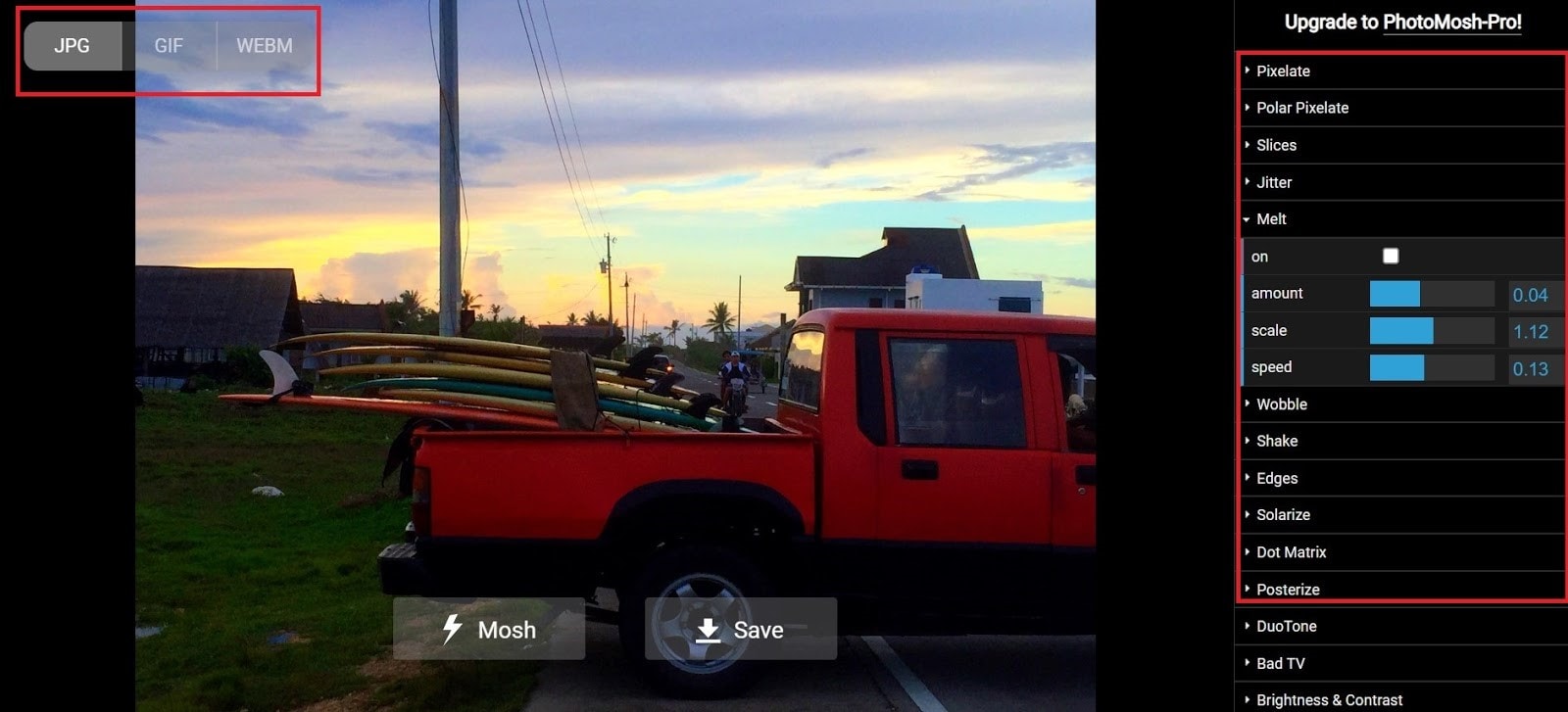
-
Pour explorer plusieurs effets sans cocher les cases, vous pouvez cliquer sur le bouton Mosh en bas de l'interface, et PhotoMosh vous proposera des effets de glitch. Pour ajuster l'épaisseur et la vitesse de l'effet, vérifiez les options sur le côté droit de l'interface. Après avoir effectué tous les réglages, et si votre vidéo est satisfaisante, cliquez sur Enregistrer.

Conclusion
Le contenu des médias sociaux est très compétitif, et pour attirer l'attention des utilisateurs des médias sociaux, il faut faire preuve de créativité, de style et d'originalité. Avec toutes les options de création de GIF glitch qui sont gratuites et conviviales, créer un contenu unique et accrocheur n'est plus coûteux. Avec des outils adaptés à chaque créateur, vous êtes assuré d'avoir du contenu frais sur votre chaîne.
Si vous cherchez à en savoir plus sur l'effet de transition « film burn » et comment l'utiliser dans Premiere Pro, nous avons tout ce qu'il vous faut et bien plus encore. Lisez la suite pour en savoir plus.
by Marion Dubois Dec 11, 2025 15:14 PM
Vous souhaitez bénéficier des mêmes fonctionnalités et expériences que Camtasia, mais vous ne voulez pas dépenser trop d'argent pour votre projet ? Consultez ces alternatives à Camtasia pour une expérience parfaite.
by Marion Dubois Dec 11, 2025 15:02 PM
Souhaitez-vous supprimer le grain d'une vidéo ? Découvrez les meilleurs outils pour Windows, macOS, iOS et les appareils Android.
by Marion Dubois Dec 11, 2025 14:59 PM
Supprimez les emojis inutiles sans effort grâce à trois méthodes différentes dans Filmora et créez des vidéos sans emoji sans techniques compliquées.
by Marion Dubois Dec 11, 2025 14:59 PM
Découvrez comment faire pivoter, inverser et mettre en miroir des vidéos dans iMovie sur Mac, iPad et iPhone. Ce guide complet couvre tout ce que vous devez savoir sur le réglage de l'orientation des vidéos dans iMovie.
by Marion Dubois Dec 11, 2025 14:58 PM
Le recadrage des vidéos vous permet de les ajuster facilement pour les publier sur n'importe quelle plateforme. Apprenez à découper une vidéo avec VLC en quelques étapes.
by Marion Dubois Dec 11, 2025 14:56 PM

